Como usar o Apple Cash
Publicados: 2022-01-29Se você usa o Apple Pay no iPhone, iPad ou Apple Watch, pode pagar em lojas físicas, varejistas on-line e em aplicativos compatíveis. O Apple Cash expande esse recurso como um serviço de pagamento ponto a ponto que permite enviar e receber dinheiro com a mesma facilidade com que envia uma mensagem de texto.
Lançado em 2018, o Apple Cash pode ser vinculado a um cartão de crédito (por uma taxa de 3%) ou cartão de débito. Como o Apple Pay permite adicionar mais de um cartão, você pode configurar um cartão de crédito para transações regulares e um cartão de débito para o Apple Cash para evitar a taxa de transação. Você pode usar qualquer dinheiro recebido via Apple Cash para comprar itens ou usá-lo em conjunto com o Apple Card para pagar o saldo ou usar recompensas de reembolso.
Quando uma solicitação de Apple Cash é recebida, ela é adicionada à Apple Wallet na forma de um cartão virtual Apple Cash que pode ser usado para comprar itens por meio do Apple Pay ou transferido diretamente para uma conta bancária. Para enviar e receber dinheiro usando o Apple Cash, você deve ter 18 anos e morar nos EUA, ter um dispositivo Apple compatível com o Apple Cash e habilitar a autenticação de dois fatores (2FA) para sua conta Apple. Veja como configurar e usar o serviço.
Envie dinheiro através de mensagens
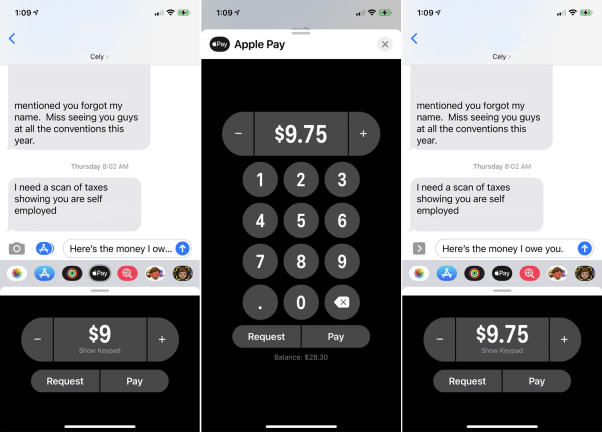
Você pode enviar dinheiro pelo Apple Cash usando o app Mensagens ou falando com a Siri. Para enviar dinheiro via Mensagens, abra o aplicativo e inicie uma nova conversa ou abra uma já existente com a pessoa que receberá o dinheiro. Você pode enviar dinheiro a alguém sem digitar um texto real, mas talvez queira lembrar à pessoa por que está enviando dinheiro. Toque no ícone do aplicativo à esquerda e toque no ícone Apple Pay.
Toque na tecla mais ou menos até ver o valor que deseja enviar. Para inserir um valor específico, toque no botão Mostrar teclado e digite o valor. No teclado, você pode tocar no botão Pagar para iniciar o pagamento ou deslizar para baixo para fechar a tela do teclado, retornar à sua mensagem e tocar em Pagar.
Confirme o pagamento
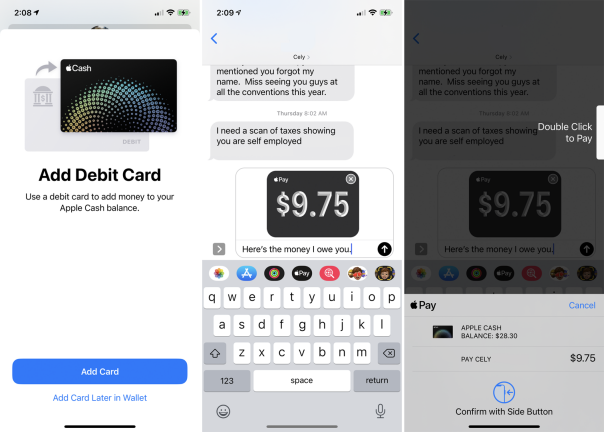
Se você ainda não configurou o Apple Cash, será solicitado a fazê-lo na próxima tela. Você será solicitado a adicionar um cartão de débito, se ainda não tiver um configurado, para evitar as taxas bancárias cobradas com um cartão de crédito. Adicione seu cartão de débito, se necessário, retorne à sua mensagem de texto e toque em Pagar. Toque no botão Enviar na mensagem para enviar o pagamento. Você pode usar o Face ID, Touch ID ou uma senha para confirmar o pagamento.
Dica de solução de problemas: se o pagamento do Apple Cash não for concluído, talvez seja necessário desativar o recurso e ativá-lo novamente. Para fazer isso, acesse Ajustes > Carteira e Apple Pay . Desative a opção do Apple Cash e ative-a novamente. Você é solicitado a digitar a senha do seu ID Apple. O Apple Cash leva você pelo processo de configuração mais uma vez.
Enviar dinheiro através da Siri

Você pode usar a Siri para enviar dinheiro a alguém via Apple Cash dizendo algo como "Ei Siri, Apple Pague 25 dólares para Stephen para o jantar" ou "Ei Siri, envie 25 dólares para Stephen".
Enviar dinheiro do Apple Watch
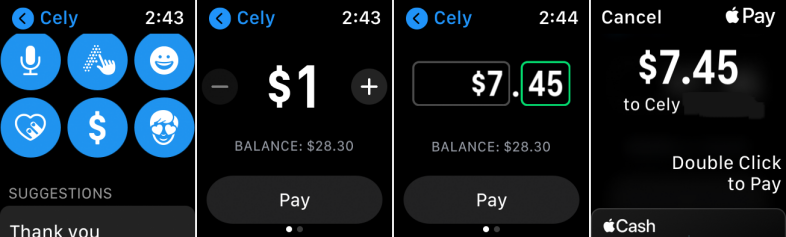
Para enviar dinheiro via Apple Cash em um Apple Watch, configure um cartão de débito para o Apple Pay para o seu relógio, caso ainda não o tenha feito. Ao configurar um cartão de débito para o Apple Pay no iPhone, você deve ser perguntado se deseja usar o mesmo cartão no relógio pareado.
Abra o Mensagens e inicie uma nova conversa ou retome uma já existente. Deslize para baixo e toque no ícone do Apple Pay. Você pode escolher um valor tocando no botão de mais ou menos, girando a Digital Crown ou tocando no valor em dólares e girando a Digital Crown para selecionar um número específico. Toque no botão Pagar e, em seguida, toque duas vezes no botão lateral para pagar.

Recarregar o saldo de dinheiro da Apple
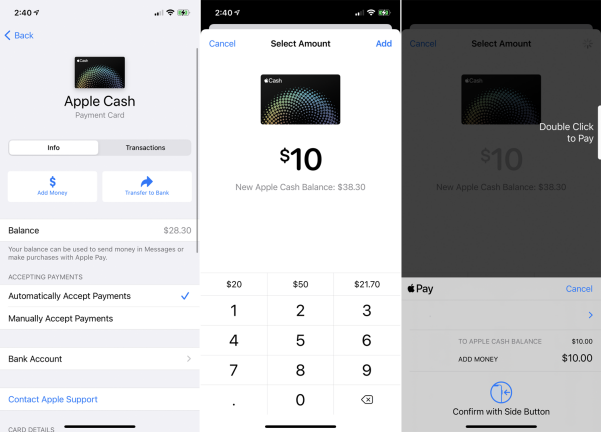
Por padrão, seus pagamentos com o Apple Cash recebem os fundos necessários diretamente do cartão de débito vinculado, mas você também pode preencher seu saldo preventivamente. Acesse Ajustes > Wallet e Apple Pay e toque em Apple Cash sob o cabeçalho Cartões. Na tela do Apple Cash, toque em Adicionar dinheiro, insira o valor que deseja depositar e toque em Adicionar.
O valor mínimo é de R$ 10. Autentique a transferência com Face ID, Touch ID ou sua senha. Você verá o valor listado como seu saldo do Apple Cash.
Gaste o saldo do Apple Cash
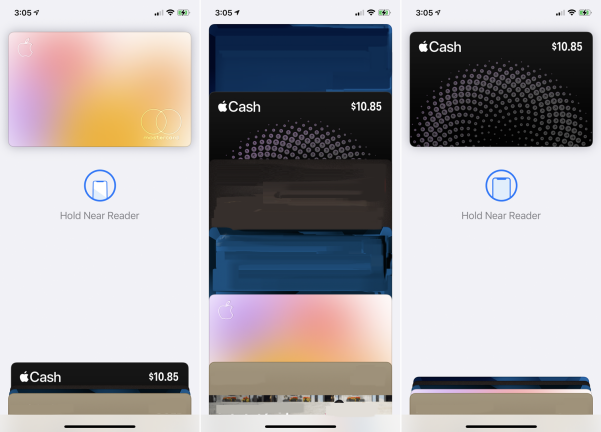
Quando você recebe dinheiro via Apple Cash, ele é adicionado ao saldo da sua conta, que pode ser gasto através do Apple Pay ou transferido para sua conta bancária. Você pode verificar esse saldo abrindo o aplicativo Wallet no seu iPhone e procurando o cartão Apple Cash entre os outros cartões exibidos. O cartão mostra o saldo disponível para compras. Toque no cartão para ver suas transações mais recentes.
Quando você quiser pagar por um item de um varejista que aceite o Apple Pay, toque no cartão Apple Cash para que ele apareça por completo. Em seguida, você autentica a transação usando Face ID, Touch ID ou sua senha.
Pedir um pagamento
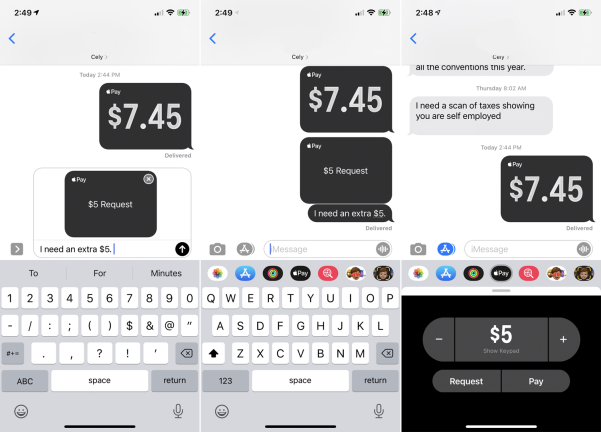
Você também pode solicitar dinheiro de outra pessoa. Abra uma conversa em Mensagens. Toque no ícone do aplicativo e no Apple Cash, se ainda não estiver selecionado. Escolha um valor e toque no botão Solicitar. Adicione um comentário à mensagem e toque no botão para enviá-lo. Por outro lado, seu destinatário recebe a solicitação como um texto e apenas toca no botão Pagar para pagá-la.
Aceitar pagamentos manualmente

Por padrão, os pagamentos via Apple Cash são aceitos automaticamente. No entanto, você pode alterar isso para manual, o que significa que você deve aceitar ativamente o pagamento no prazo de sete dias. Retorne à tela do cartão Apple Cash em Configurações > Carteira e Apple Pay . Na seção Aceitar pagamentos, altere a opção para "Aceitar pagamentos manualmente".
Nesta mesma tela, você também pode tocar na guia Transações para ver todas as suas transações do Apple Cash. Na parte inferior da tela Transações, toque em Solicitar extrato para receber um e-mail de suas transações.
Transferir dinheiro
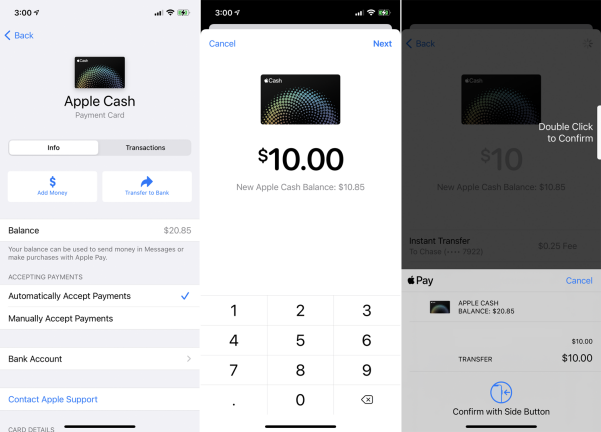
Para transferir dinheiro do Apple Cash para sua conta bancária, retorne à tela do cartão Apple Cash em Ajustes > Wallet e Apple Pay . Na seção para Aceitar pagamentos, toque em Conta bancária > Adicionar conta bancária e insira o número de roteamento e o número da conta do seu banco.
De volta à tela principal do Apple Cash, toque em Transferir para o banco. Insira a quantia de dinheiro que deseja transferir e toque em Transferir. Confirme a transação via Face ID, Touch ID ou seu PIN. O dinheiro normalmente leva de um a três dias úteis para cair na sua conta.
